SuperDuper is een populaire back-up- en kloonsoftware voor Mac waarmee gebruikers opstartbare back-ups van hun hele systeem kunnen maken. Als u deze software echter niet meer nodig heeft of wilt overstappen naar een andere back-upoplossing, kunt u dat misschien wel doen verwijder SuperDuper op Mac.
Het proces om SuperDuper te verwijderen is eenvoudig, maar het is belangrijk om het correct uit te voeren om mogelijke problemen met uw systeem te voorkomen. In dit artikel leiden we u door de stappen die nodig zijn om SuperDuper van uw Mac te verwijderen, inclusief hoe u alle bijbehorende bestanden en mappen verwijdert. Als je wilt verwijder nutteloze apps volledig, u kunt ook dit artikel raadplegen. Of u nu een doorgewinterde Mac-gebruiker of een nieuweling bent, deze handleiding helpt u SuperDuper gemakkelijk te verwijderen.
Inhoud: Deel 1. Wat is SuperDuper op Mac?Deel 2. Conventionele stappen om SuperDuper handmatig van de Mac te verwijderen Deel 3. Hoe verwijder ik SuperDuper volledig van mijn Mac?Deel 4. Conclusie
Deel 1. Wat is SuperDuper op Mac?
SuperDuper is een populaire back-up- en Klonen van software speciaal ontworpen voor Mac-gebruikers. Hiermee kunnen gebruikers opstartbare back-ups maken van hun hele systeem, inclusief alle applicaties, bestanden en instellingen. Dit betekent dat als uw systeem crasht of uw harde schijf uitvalt, u eenvoudig uw hele systeem kunt herstellen naar een eerder back-uppunt.
Een van de belangrijkste kenmerken van SuperDuper is de eenvoud en het gebruiksgemak. Het biedt een gebruiksvriendelijke interface met stapsgewijze instructies, waardoor zelfs beginnende Mac-gebruikers gemakkelijk back-ups en klonen van hun systeem kunnen maken. Bovendien staat SuperDuper bekend om zijn betrouwbaarheid en snelheid, waardoor gebruikers snel en eenvoudig back-ups kunnen maken zonder de prestaties van hun systeem te vertragen.
SuperDuper biedt een reeks back-upopties, waaronder volledige, incrementele en slimme updates. Volledige back-ups creëren een replica van uw systeem, terwijl incrementele back-ups alleen bestanden bijwerken die sinds de laatste back-up zijn gewijzigd. Slimme updates zijn een combinatie van volledige en incrementele back-ups, waardoor gebruikers efficiënte en effectieve back-ups kunnen maken zonder dat dit ten koste gaat van de systeemprestaties.
Waarom SuperDuper op Mac verwijderen?
Hoewel SuperDuper voor veel Mac-gebruikers een handig hulpmiddel is, zijn er verschillende redenen waarom iemand het zou willen verwijderen. Het kan bijvoorbeeld zijn dat u bent overgestapt op een andere back-upoplossing of dat u de software simpelweg niet meer nodig heeft. Bovendien kunnen sommige gebruikers problemen ondervinden met SuperDuper, zoals dat de app niet goed functioneert of andere problemen veroorzaakt softwareconflicten op hun systeem.
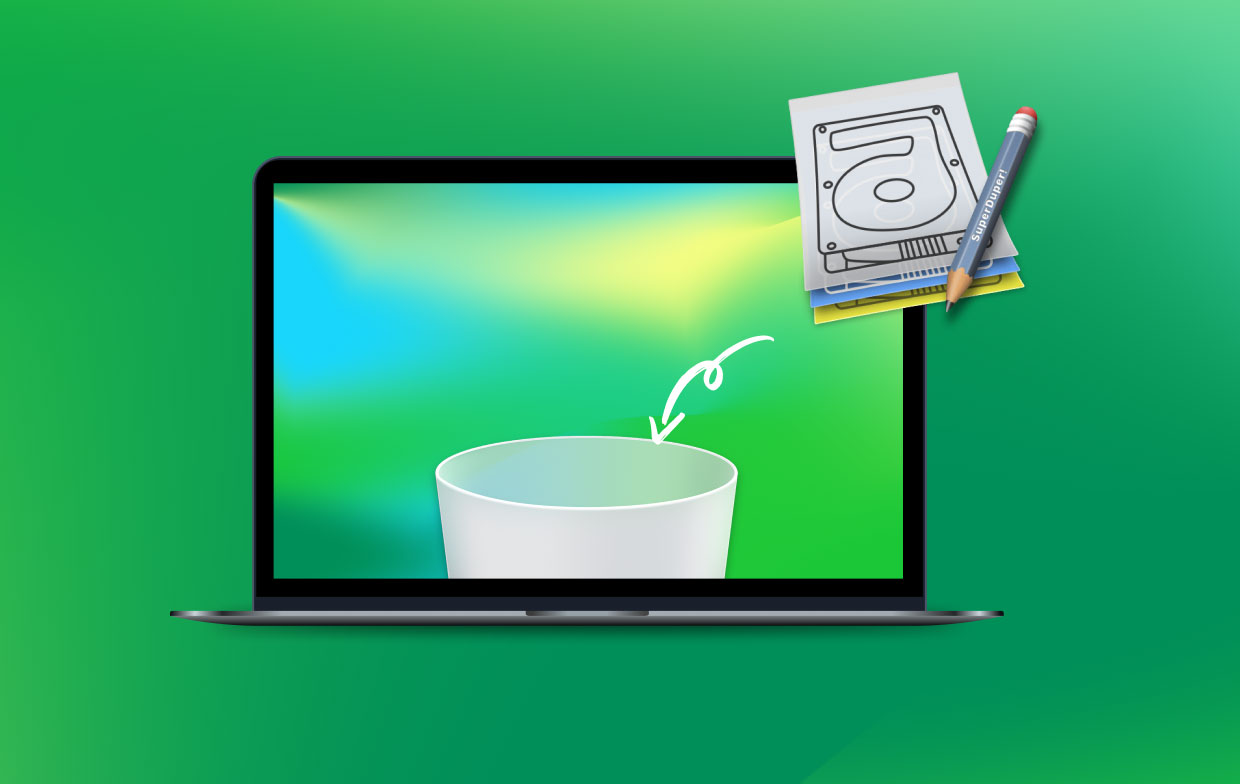
Het verwijderen van SuperDuper is echter niet altijd zo eenvoudig als het lijkt. Als u de app eenvoudigweg naar de prullenbak sleept, worden mogelijk niet alle bijbehorende bestanden en mappen verwijderd, wat mogelijk problemen met de prestaties van uw systeem kan veroorzaken. Daarom is het essentieel om de juiste stappen te volgen om te zorgen voor een volledige en grondige verwijdering van SuperDuper van uw Mac.
Deel 2. Conventionele stappen om SuperDuper handmatig van de Mac te verwijderen
Het verwijderen van SuperDuper op Mac kan handmatig worden gedaan door een paar eenvoudige stappen te volgen. Hier vindt u een stapsgewijze handleiding voor het verwijderen van SuperDuper van uw Mac:
Stap 1. Sluit SuperDuper af
Zorg ervoor dat u de app en alle bijbehorende processen afsluit voordat u SuperDuper verwijdert. Om dit te doen, klikt u eenvoudig op het SuperDuper-pictogram in het Dock en selecteert u Verlaten in het dropdown menu.
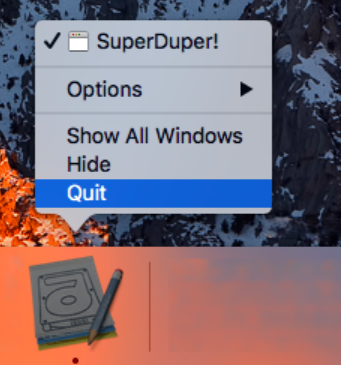
Stap 2. Verwijder de SuperDuper-applicatie
Om SuperDuper op de Mac te verwijderen, sleept u het eenvoudigweg naar de prullenbak. Plaatsen de SuperDuper-app in de map Programma's, en sleep het naar de prullenbak in het Dock of de Finder.
Stap 3. Verwijder de voorkeursbestanden
SuperDuper kan enkele voorkeursbestanden achterlaten, zelfs nadat de applicatie is verwijderd. Om deze bestanden te verwijderen, opent u de Finder, Klik op de "Go" menu in de bovenste menubalk en selecteer "Ga naar map". Typ in "~/Library/Preferences/", en druk op Enter. Zoek de bestanden die beginnen met "com. hemdzak" en sleep ze naar de prullenbak.

Stap 4. Verwijder de ondersteuningsbestanden
Naast voorkeursbestanden kan SuperDuper ook enkele ondersteuningsbestanden achterlaten. Om deze bestanden te verwijderen, gaat u naar de vinder, Klik op de "Go" in de bovenste menubalk en selecteer "Ga naar map". Typ "/Library/Application Support/", en druk op enter. Plaatsen de map "SuperDuper" en sleep deze naar de prullenbak.
Stap 5. Leeg de prullenbak
Zorg er ten slotte voor dat u de prullenbak leegmaakt om het verwijderingsproces te voltooien. Om dit te doen, klikt u met de rechtermuisknop op het prullenbakpictogram in het Dock en selecteert u 'Prullenbak legen".
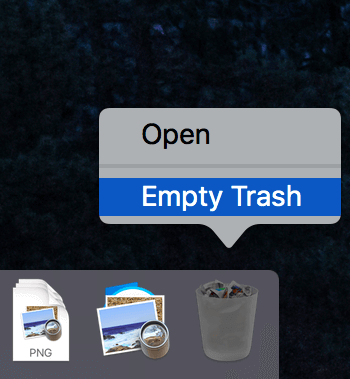
Als u deze stappen volgt, moet SuperDuper op Mac volledig en netjes worden verwijderd.
Deel 3. Hoe verwijder ik SuperDuper volledig van mijn Mac?
Hoewel het handmatig verwijderen van SuperDuper op de Mac effectief kan zijn, kan het ook tijdrovend zijn en niet altijd resulteren in een volledige verwijdering van alle bijbehorende bestanden en mappen. Om een grondige verwijdering van SuperDuper te garanderen, kunt u overwegen een verwijderprogramma van derden te gebruiken, zoals iMyMac PowerMyMac.
PowerMyMac is een krachtig hulpprogramma dat is ontworpen voor Mac-gebruikers om hun systemen op te schonen en te optimaliseren. Het bevat een reeks functies, zoals schijfopruiming, prestatie-optimalisatie en het verwijderen van apps. Met de functie voor het verwijderen van apps kunnen gebruikers met slechts een paar klikken alle ongewenste apps en de bijbehorende bestanden en mappen volledig verwijderen, zoals Pathfinder volledig verwijderen.
Om SuperDuper op Mac te verwijderen met PowerMyMac, volgt u eenvoudigweg deze stappen:
Stap 1. Download en installeer PowerMyMac
U kunt PowerMyMac downloaden en installeren vanaf de officiële website. Eenmaal geïnstalleerd, opent u de app en selecteert u de "App-verwijderprogramma" voorzien zijn van.
Stap 2. Scannen naar SuperDuper
Klik op de "SCAN" om een scan van uw systeem te starten voor alle geïnstalleerde apps. Zodra de scan is voltooid, zoekt u SuperDuper in de lijst met geïnstalleerde apps.

Stap 3. SuperDuper verwijderen
Vink het vakje aan naast SuperDuper en de bijbehorende bestanden en mappen, en klik op de knop "CLEAN" om het verwijderingsproces te starten. PowerMyMac verwijdert automatisch alle geselecteerde bestanden en mappen, waardoor een volledige en grondige verwijdering van SuperDuper van uw Mac wordt gegarandeerd.
Het gebruik van PowerMyMac om SuperDuper te verwijderen is snel en eenvoudig en zorgt ervoor dat alle bijbehorende bestanden en mappen volledig van uw systeem worden verwijderd. Met zijn scala aan functies en gebruiksvriendelijke interface is PowerMyMac een waardevol hulpmiddel voor Mac-gebruikers die hun systemen willen optimaliseren en onderhouden.
Deel 4. Conclusie
Kortom, het is een eenvoudig proces om verwijder SuperDuper op Mac, maar alle bijbehorende bestanden en mappen die volledig van uw systeem worden verwijderd, moeten worden gegarandeerd. Hoewel handmatig verwijderen effectief kan zijn, kan het gebruik van een verwijderprogramma van derden, zoals PowerMyMac, een nog grondigere en efficiëntere oplossing bieden.
Met de App Uninstaller-functie stelt PowerMyMac gebruikers in staat om snel en eenvoudig ongewenste apps en de bijbehorende bestanden en mappen te verwijderen, waardoor een volledig en grondig verwijderingsproces wordt gegarandeerd. Daarnaast biedt PowerMyMac een reeks andere functies die zijn ontworpen om uw Mac te optimaliseren en te onderhouden, zoals schijfopruiming en prestatie-optimalisatie.
Over het algemeen is het gebruik van PowerMyMac een geweldige manier om ervoor te zorgen dat uw Mac op zijn best werkt. Door uw systeem regelmatig op te schonen en ongewenste apps en bestanden te verwijderen, kunt u ruimte vrijmaken, de prestaties verbeteren en de levensduur van uw Mac verlengen. Dus als u op zoek bent naar een krachtig en betrouwbaar hulpmiddel om u te helpen uw Mac te onderhouden, raden we u ten zeerste aan PowerMyMac eens te proberen.



